Не идет загрузка приложений в appstore. Не загружаются приложения на iPhone и iPad. Что делать? Решение: переход в режим DFU
Привет! За что мы все так любим iPhone или iPad? Нет, не за логотип «надкусанное яблоко». А за огромное количество различных программ, которые мы можем загрузить в него из App Store. Действительно, расширить функционал смартфона или планшета можно буквально в два клика – выбрал необходимую программу и вот она уже на устройстве. Однако, порой, все не так просто и периодически выскакивают различные ошибки. Об одной из них мы сегодня и поговорим.
Итак, не будем рассусоливаться и сразу перейдем к сути проблемы. Ситуация очень простая – вы собираетесь установить (обновить) какую-нибудь игрушку и видите надпись: «Сбой загрузки программы. Не удается загрузить приложение. Пожалуйста попробуйте позже». Apple, ты серьезно? Какой елки-палки «попробуйте позже»? В чем причина? App Store закрылся на обед?:)
Причем, чаще всего данная ошибка выскакивает именно в конце загрузки. Вам кажется что приложение уже скачано на 100%, но… весь этот процесс «благополучно» зависает и установки не происходит. И это дико бесит (особенно когда рассчитываешь поиграть в игру большого объема). Ждешь, ждешь и в конце получаешь вот такую неприятность.
Кстати, не зря в названии статьи я написал непонятные слова на английском языке. Ведь текст ошибки может быть и таким – «Unable to Download App. Could not be downloaded at this time». С двумя кнопками – «Done» и «Retry».
Что, по своей сути, практически тоже самое. Во всяком случае, методы решения этих ошибок полностью совпадают.
Важное примечание! Обязательно проверьте соединение с интернетом. Да, звучит банально, но мало ли. Может именно в конце загрузки он у вас отключился и именно поэтому программа не может загрузиться до конца – все бывает:)
А вот и другие способы борьбы с ошибкой «Unable to Download App» при которой программы не загружаются из App Store:
- Самый первый совет (его же рекомендует техническая поддержка компании Apple) – сбросить настройки сети. Для этого достаточно перейти в Настройки – Основные – Сброс.

- В том случае, если есть джейлбрейк – то проблема явно в нем. Вспоминайте какие твики были установлены в последнее время и удаляйте их по одному (начиная с самого последнего). Если не помогло, то придется полностью «сносить» джейл с iPhone или iPad ().
- Выходим из учетной записи Apple ID (Настройки – iTunes Store и App Store – Выход). Закрываем все открытые приложения (два раза на кнопку Home и жест «смахивание вверх»). Перезагружаем устройство (). Опять заходим в учетную запись.
- Пробуем прописать другие DNS сервера (). Полезное действие, которое помогает не только при медленной загрузке программ, но и в том случае, когда вообще ничего не скачивается.
- Переходим в Настройки – Основные – Дата и время и выключаем автоматическую установку времени. Устанавливаем дату на год вперед. Пробуем скачать или обновить приложения. Если по-прежнему получаем «Unable to Download App», то возвращаем автоматическую дату назад и пробуем еще раз.

- Не выходим из «Основных настроек» и обращаем внимание на строку – «Управление устройством». Если там что-то есть – удаляем.

- Смотрим на объем программы – вполне возможно он составляет больше 100 мегабайт, а вы пытаетесь скачать его через сотовую сеть. Не удивительно, что оно не будет загружаться! Но это ограничение можно обойти ().
- серверов и сервисов компании Apple. Может быть, из-за различных неполадок, приложения и игры не устанавливаются абсолютно у всех, а вы об этом не знаете:) Хотя есть альтернативный вариант узнать об этом – посоветоваться в комментариях к этой статье.
Казалось бы, это абсолютно все варианты решения проблемы. А вот и нет.
Есть еще один, самый беспроигрышный – восстановить прошивку. Конечно, этот процесс не быстрый, достаточно «муторный» (хотя если – то все очень просто), да и не всегда компьютер есть под рукой… но помнить о таком кардинальном методе решения не загружающихся программ на iPhone все-таки нужно.
Правда, я очень надеюсь, что до таких крайних мер дело не дойдет. А если уже перепробовали все (даже восстановление), а скачать из App Store по-прежнему ничего нельзя – то обязательно опишите вашу ситуацию в комментариях. Попробуем разобраться всем миром:)
Категорически всех приветствую! «Требуется подтверждение оплаты» – это, пожалуй, одна из самых неприятных ошибок, с которой можно столкнуться при использовании App Store. Ведь она блокирует абсолютно любые действия с магазином приложений – доходит до того, что нельзя скачать или обновить даже бесплатные программы и игры.
Хотя, казалось бы, если за приложение не надо платить, то причем здесь какие-то сведения об оплате? Я же хочу загрузить бесплатную программу!!! Ребята из Apple, вы как там, ничего не перемудрили? Впрочем, что у них спрашивать – все равно никакого ответа не будет. Поэтому, давайте разбираться во всем этом безобразии самостоятельно. Поехали же!
Итак, вот полный текст ошибки:
Требуется подтверждение. Для просмотра сведений об оплате нажмите «Продолжить» и войдите в систему.
Исходя из этого можно сделать только один вывод – от нас хотят чтобы мы подтвердили тот способ оплаты (банковская карта, сим-карта) для своей учетной записи Apple ID, при помощи которого будем совершать покупки. Если говорить коротко – хотят денег. Но зачем это требуется даже при скачивании бесплатных приложений?
Все дело в том, что если вы столкнулись с ошибкой «Требуется подтверждение оплаты. Для просмотра сведений…», то за вашей учетной записью числится долг. Это может быть неоплаченное:
- Платное приложение.
- Подписка.
И таким образом, до момента погашения долга, все операции с App Store будут недоступны для вашего Apple ID. И что теперь со всем этим делать?
Перво-наперво, для предотвращения дальнейшего списания денег, необходимо:

Кстати, здесь же, в информации об учетной записи стоит заглянуть в раздел «История покупок» и посмотреть, не задолжали ли вы чего (строчка «Итого к оплате»)?
Все проверили, отменили, никому ничего не должны? Можно начинать полноценно пользоваться App Store! Однако, если долг все-таки есть и Apple продолжает настойчиво требовать подтвердить способ оплаты, то у нас есть три пути:
- Пополнить баланс платежного средства и все-таки сделать то, что от нас просят – заплатить.
- Забыть про учетную запись Apple ID и завести новую. Карту, привязанную к старой учетке не пополнять – деньги спишутся автоматически.
Если ваш выбор – оплатить, то впоследствии эти средства можно попробовать вернуть (не затягивайте решение этого вопроса!). У меня В комментариях к которой люди пишут о том, что данная операция вполне реальна.
Правда, для этого придется и немного поговорить с ним. Но, на мой взгляд, сохраненная учетная запись Apple ID и отсутствие на ней каких-либо задолженностей стоит того, чтобы потратить некоторое время на разбирательства.
P.S. Поставь «лайк», получи +23% к удаче во время разговора с оператором Apple! Думаете, шутка? Ничего подобного – это действительно работает. Проверяем!:)
P.S.S. Ну и конечно же, пишите в комментарии истории, вопросы и результаты борьбы с ошибкой «требуется подтверждение сведений об оплате» – ваш опыт может быть полезен многим!
Всем привет! Недавно я столкнулся с достаточно необычной проблемой – на моем iPhone иконки нескольких приложений стали серыми и внизу появилась надпись «ожидание» или «очистка». Обычно такое происходит при обновлении программы – она начинает скачиваться заново, надпись «waiting» (это если у вас не ) появляется, через несколько секунд пропадает и начинается скачивание. Стандартная в общем-то ситуация.
Но в этот раз все было по-другому. Вот таких вот «ожидающих» приложений было несколько и, несмотря на хорошее соединение с интернетом, загрузка не начиналась. Да что там загрузка! Даже различными способами и то не получалось. Странная проблема, но решить ее можно и нужно. Сейчас узнаем как, поехали!
Естественно, несмотря на то что в заголовке статьи фигурирует iPhone – все нижеперечисленные способы будут работать и на iPad, iPod Touch и любом другом устройстве от Apple на операционной системе iOS (мало-ли что она там еще выпустит:))
Приложение в «ожидании»? Поможет перезагрузка!
Начнем с самых простых вариантов и постепенно перейдем к более сложным. И самой легкой и доступной манипуляцией будет обычная перезагрузка устройства. Да-да, это наиболее популярное решение которое помогло многим. Просто перезагружаете свой девайс и с большой долей вероятности после этого надпись «ожидание» со значка приложения пропадет и загрузка возобновиться.
Почему и в каких случаях это срабатывает? Скорее всего, Вы пытаетесь обновить или загрузить приложение большого объема через сотовую сеть, а Apple просто не разрешает этого сделать и приложения «висят». Так вот, перезагрузка и является одним из пунктов решения данной проблемы. Более подробно об этом .
Зависла загрузка программ? Поставь на паузу и начни скачивать заново!
Второй способ избавиться от «ждущих» приложений – это возобновить его загрузку. Единственный минус, что обычным способом – нажать на иконку несколько раз, это сделать вряд ли получиться. Необходимо будет найти именно эту программу в магазине приложений. Последовательность действий такая:
- Переходим в App Store.
- Ищем приложение, которое зависло в состоянии ожидания.
- Нажимаем кнопку «установить».
- Приложение обновляется или переустанавливается.
Кстати, если что-то не находиться, то попробуйте перезагрузить App Store и сбросить его кэш. Для этого есть .
Вход и выход из учетной записи решит проблему зависших приложений
Порой, достаточно просто выйти из своей учетной записи Apple ID и зайти в нее заново. Один из самых универсальных способов – помогает даже избавиться от Что уж тут говорить про какие-то ожидающие программы:)
Алгоритм действий простой – сначала выходим из учетной записи:
- Открываем настройки.
- Жмем iTunes Store, App Store.
- Вверху видим свой Apple ID, нажимаем на него.
- Выйти.

Для верности перезагружаемся и повторяем все шаги в обратном порядке, т.е. заходим в учетную запись на телефоне или планшете.
Не до конца скачиваются приложения? Используем iTunes!
Можно попробовать загрузить программы до конца используя iTunes. Для этого выполняем следующие шаги:
- Подключаем iPhone или iPad к компьютеру.
- Ждем, пока iTunes обнаружит устройство.
- Нажимаем на вкладку приложения.
- Выполняем синхронизацию.

После этого, в iTunes можно будет управлять всеми программами, которые находятся на Вашем устройстве. В том числе и «ждущими». Пробуем обновить, удалить или скачать их заново.
Еще несколько причин «ожидания» приложений на iPhone и iPad
Если все предыдущие методы не помогли, то есть еще несколько моментов, на которые стоит обратить внимание.

Как видите, методы достаточно разнообразны и единого решения нет. Кому-то помогает перезагрузка, кому-то другие действия. Но в тоже время, они достаточны просты и попробовать их абсолютно все не займет много времени!
P.S. Но если все равно что-то не получается – то ставь «лайк» и пиши в комментарии, разберемся вместе!
Пользователи техники компании Apple иногда сталкиваются с проблемами во время загрузки, установки или обновления приложений через App Store. Существуют способы, позволяющие избавиться от появившихся ошибок.
Проблемы с App Store
Во время использования официального магазина игр и приложений App Store могут возникнуть следующие проблемы:
- программа обновляется, устанавливается или скачивается бесконечно;
- процесс прерывается, не доходя до конца.
Причинами таких проблем могут послужить:
- неполадки в интернет-соединении;
- нестабильная работа серверов App Store;
- нехватка свободного места;
- возникновение конфликтов в системе.
Способы решения проблем
Если вы столкнулись с вышеописанными проблемами, то можете от них избавиться самостоятельно, выполнив поочерёдно нижеприведенные инструкции. В конце списка будут предложены самые радикальные варианты, поэтому сначала попробуйте все остальные способы.
Проверка памяти
Первым делом вы должны убедиться в том, что на вашем устройстве есть свободное место.
Если количество свободного места близится к нулю, придумайте, как очистить память устройства.
Проверка интернет-соединения
Откройте другие приложения и проверьте, будут ли они стабильно работать. Например, протестируйте интернет в браузере. Если вы поймёте, что ваше подключение к сети работает некорректно, решите эту проблему. В первую очередь отключите устройство от сети и повторно подключитесь к интернету. В том случае, если это не поможет, обратитесь в техническую поддержку вашего сотового оператора.
 Заново подключаемся к интернету
Заново подключаемся к интернету Активация режима полёта
Можно попробовать перезагрузить сим-карту. Для этого активируйте режим самолёта примерно на 20 секунд, а после снова его отключите. Если на сим-карте установлен пин-код, придётся его ввести. После деактивации режима полёта подключитесь к интернету и повторите попытку в App Store.
 Включаем, а после отключаем режим самолета
Включаем, а после отключаем режим самолета Остановка процесса
Если вы загружаете приложение или обновление для него, то в меню устройства появится иконка, оповещающая, что процесс не окончен. Нажмите на неё, чтобы приостановить процедуру. Подождите минуту и снова нажмите на значок, чтобы процесс продолжился.
 Ставим процесс на паузу, а после снова продолжаем
Ставим процесс на паузу, а после снова продолжаем Войдите в App Store и начните загрузку какого-либо другого приложения. Оно встанет в очередь. Возможно, это сподвигнет магазин закончить установку первого приложения.
 Начинаем установку второго приложения
Начинаем установку второго приложения Повторное обозначение задачи и переустановка
Полностью прервите процесс и начните его заново. Если у есть возможность, то удалите приложение, которое не обновляется, а затем скачайте его заново, так вы получите последнюю версию удалённого приложения.
 Удаляем приложение и скачиваем заново
Удаляем приложение и скачиваем заново Зажмите кнопку Home и Power на несколько секунд, пока на экране не появится предложение перезагрузить устройство. Перегоните ползунок вправо и дождитесь окончания перезапуска. После того как устройство полностью включится, повторите попытку в App Store.
 Перезагружаем устройство
Перезагружаем устройство Сброс аккаунта

Выполнение синхронизации

Обновление прошивки
Проблемы с магазином могут быть вызваны устаревшей версией IOS. Чтобы получить последнюю версию операционной системы, находясь в основных настройках, кликните по разделу «Обновление ПО». После этого система автоматически найдёт доступные обновления и предложит их установить, согласитесь и завершите процесс.
 Обновляем версию IOS
Обновляем версию IOS Восстановление устройства
Причина проблем в App Store может крыться в системных ошибках. Чтобы от них избавиться, нужно сначала войти в режим восстановления, а если это не поможет, то выполнить восстановление из резервной копии:

Сброс устройства
Также восстановить устройство можно, если откатить его к заводским настройкам. Для этого нужно зайти в настройки устройства, перейти в раздел «Основные», выбрать подраздел «Сброс». Сначала выполните в нём сброс настроек сети. Возможно, это восстановит интернет, и сбрасывать остальные данные не придётся. Если же сброс сети не поможет, выполните сброс настроек. Программы и информация, находящиеся на устройстве, сохранятся, а параметры будут сброшены к значениям по умолчанию.
 Поочередно сбрасываем настройки сети и устройства
Поочередно сбрасываем настройки сети и устройства Видео: что делать, если App Store работает некорректно
Что делать, если ничего не помогло
Если ни один из способов не помог избавиться от проблемы, то остаётся одно - сбросить контент и настройки. В этом случае вы потеряете все данные и программы, установленные на устройстве, поэтому заранее скопируйте их в надёжное место. После того как вся необходимая информация будет спасена, зайдите в настройки устройства, в раздел «Основные», в подраздел «Сброс» и в нём выберите функцию «Сброс контента и настроек». После завершения сброса вы получите чистое устройство в том виде, в котором вам отдали его в магазине, а это значит, что App Store будет работать корректно.
 Сбрасываем контент и настройки устройства
Сбрасываем контент и настройки устройства Как не допустить подобных проблем в будущем
Чтобы подобные ошибки не возникали в будущем, не нагружайте устройство лишними играми и программами. Старайтесь не засорять память, а также не забывайте обновлять резервную копию, хранимую в iCloud или iTunes, чтобы в любой момент иметь возможность откатить систему до стабильно работающего состояния.
Процесс обновления, установки или загрузки приложений из App Store иногда происходит с проблемами. Чтобы избавиться от ошибок, рекомендуется проверить интернет-соединение, версию IOS, наличие свободной памяти. После этого перезапустить процесс, перезагрузить устройство или восстановить и откатить систему до заводских настроек.
Вы загружаете отличное приложение из App Store , но неожиданно загрузка прекращается, прогресс-бар на иконке останавливается, она остается тёмной и «некликабельной». Так бывает редко, но всё-таки бывает. С чем связана проблема и что можно сделать для её устранения?
Вконтакте
Не загружается приложение из-за проблем с доступом в Интернет
Наиболее вероятная причина - что-то не так с выходом в Сеть. Возможно скорость передачи данных очень низкая или доступ в Интернет и вовсе отсутствует. Проверьте интернет-соединение, если всё в порядке, нажмите на иконку скачиваемой программы два раза - так вы сначала остановите, а затем вновь запустите скачивание. После этой нехитрой манипуляции загрузка продолжится. Если этого не произошло, смотрите советы далее.
Не устанавливается игра (приложение) из App Store из-за проблем на серверах Apple

Даже у Apple бывают сбои. Возможно, проблема с загрузкой приложения связана с нестабильной работой интернет-сервисов компании. На официальном сайте яблочной компании существует специальный раздел Статус системы , на котором можно узнать статус работы всех интернет-сервисов компании Apple, в том числе и App Store.
Зависла загрузка — попробуйте использовать мобильный трафик

Случается, что некоторые государственные компании-поставщики интернета периодически сообщают о том, что Apple блокирует их IP-адрес и не «пускает» в мир контента. Попробуйте отключить Wi-Fi (или подключиться к другому провайдеру) и воспользоваться, например, мобильным (сотовым) интернетом для загрузки приложения.
Не скачивается приложение (игра) - а есть ли свободное место на iPhone и iPad?

В большинстве случаев причиной может стать банальное отстутствие свободного места на накопителе iPhone или iPad. Посмотреть информацию о доступной емкости iOS-устройства можно по пути Настройки → Основные → Об этом устройстве → Доступно .
Загрузка невозможна из-за некорректного входа в App Store

Проблемы с работой App Store могут быть вызваны и незавершенной (некорректной) сменой учетной записи Apple ID. Попробуйте осуществить повторный вход в App Store. Для этого перейдите по пути Настройки → iTunes Store и Apple Store , нажмите на Apple ID (адрес электронной почты), в появившемся окне выберите Выйти , после чего перезагрузите устройство и снова авторизуйтесь в виртуальном магазине Apple используя данные Apple ID.
Не скачивается контент - случайно нажали на паузу

Возможно, вы нечаянно остановили загрузку прикосновением к иконке и таким образом остановили скачивание? Такое тоже бывает. Тогда сделайте то же, что и в предыдущем пункте - нажмите на иконку один раз и посмотрите, каким будет результат.
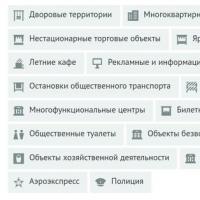 Голосование. Голосование Активный г
Голосование. Голосование Активный г Ремонт компьютеров кожуховская Восстановление данных Кожуховская
Ремонт компьютеров кожуховская Восстановление данных Кожуховская Оперативная память MacBook Pro Retina: замена и апгрейд Оперативная память для macbook pro 13
Оперативная память MacBook Pro Retina: замена и апгрейд Оперативная память для macbook pro 13 Не открываются параметры компьютера - лечение Windows 10 не заходит в настройки
Не открываются параметры компьютера - лечение Windows 10 не заходит в настройки Изменение разделов жесткого диска с помощью Acronis Disk Director Как разбить жесткий диск разделы акронисом
Изменение разделов жесткого диска с помощью Acronis Disk Director Как разбить жесткий диск разделы акронисом Тарифы на путешествие: роуминг и межгород мгтс Мгтс международные звонки
Тарифы на путешествие: роуминг и межгород мгтс Мгтс международные звонки Обзор услуги «Удержание вызова» в МегаФон Мегафон управление вызовами и контактами отключить
Обзор услуги «Удержание вызова» в МегаФон Мегафон управление вызовами и контактами отключить